皆さんにはぜんぜん関係のないことだと思います!はい!
さらっと読み流してくださいね。
昨日、契約しているさくらのレンタルサーバーから下のようなお知らせがありました。
無料SSL「Let’s Encrypt」簡単設定機能 提供開始のお知らせ
2017年10月17日より、さくらのレンタルサーバ/マネージドサーバにおいて、無料SSLサーバー証明書「Let’s Encrypt」をコントロールパネル上から簡単に設定できる機能の提供を開始いたしました。
◆「Let’s Encrypt」とは?
ドメイン名の使用権限を確認して発行する「ドメイン認証(DV)」タイプの無料のSSLサーバー証明書です。発行スピードが速く、 独自ドメインをご利用のお客さまならどなたでも発行できます。 ◆ 更新作業は不要!
コントロールパネルから設定すると、通常必要な90日ごとの更新作業は自動で行われるため、お客さまによる更新作業が不要です。
ということでした。
最近は、よく見かけませんか?
ブログにコメントなどを投稿しようとして、編集用のパスワードを入力する画面で
「この接続は安全ではありません。ここに入力したログイン情報は漏洩する可能性があります」
というようなメッセージ。
FC2のコメント入力フォームがそうでしたね。
それは、無料ブログのURLを見るとわかります。
http://で始まるサイトがそうです。
(アドレスバーを見てもhttp://が省略されていてわかりにくいですけど)
つまり、SSL化って簡単に言うと、サイト利用者が安全に使えるようにしましょう。というところでしょうか?
個人ブログ以外はほとんど採用されているものではないでしょうか。
え?じゃあ、個人ブログのあなたもいらんのんちゃう?って?≧(´▽`)≦アハハハ
そう、そうですね!おっしゃる通り!
でも、無料って聞くと、なんか、SSLの仲間入りしたくなるじゃないですか!?
ほんでもって、さくらのレンタルサーバーでは、WPにあらかじめプラグイン(SAKURA RS WP SSL)が組み込まれていて以下のことが簡単にできます。
サイトURL設定の変更 サイト内リンクのリンク先が、http://~からhttps://~に変更されます。
過去の投稿のURL書き換え SSL化前に投稿した画像ファイルなどのURLがhttps://~に変更されます。(さくらのサポートではhttp://ってなってるけど、間違いだと思う)
サイトURLのリダイレクト http://~でのアクセスを、https://~にリダイレクトします。
んでもって、昨日の夜レンタルサーバーの管理画面から「登録」ってやって寝たら
朝起きてみたらちゃんと https://に変わっていたんだけど、今のところ、「画RSS」のRSSリーダーが表示できなくなっちゃいました。
きっと、他にも支障があるんではないかな。
画像のリンクも切れちゃってたし、なんだか、管理画面へのログインも「ログインしたままにする」にチェックを入れても、毎回ログイン操作が要求されるし
ロングインしたら、いちいちメールに「ログインしたで」って連絡来るし、めんどくさ。
なんか、テンプレートも変更しすぎて、おかしくなってる箇所があちこちにあり、戻せなくて
よっしゃ!一回、リセットや!と思って、一度テンプレートを別のに変えて、使ってたテンプレート削除して、もう一回インストールってやっても
おかしなところはおかしなまんま!
そんなやり方じゃ、リセットできないみたい。
で、もう放置しとこ、その方が身のためや、とか思うんやけど、この性格が災いして、どーーーーーしてもちゃんと表示されてほしい!
この性格っていうのはね
たとえば、洗濯ハンガーは色と向きを揃えて並んでなきゃダメ、とかいう、どうでもいいことが気になる性格っていうんですかね。
誰か私の横に座って、ここはこうして、ここはああして、って教えてほしい。
あ、横に座らなくていいか、この時代にww

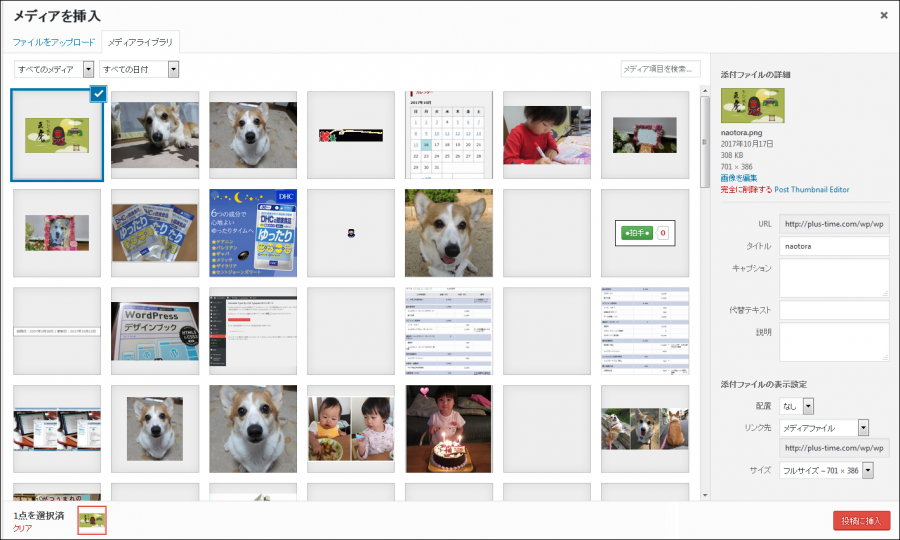
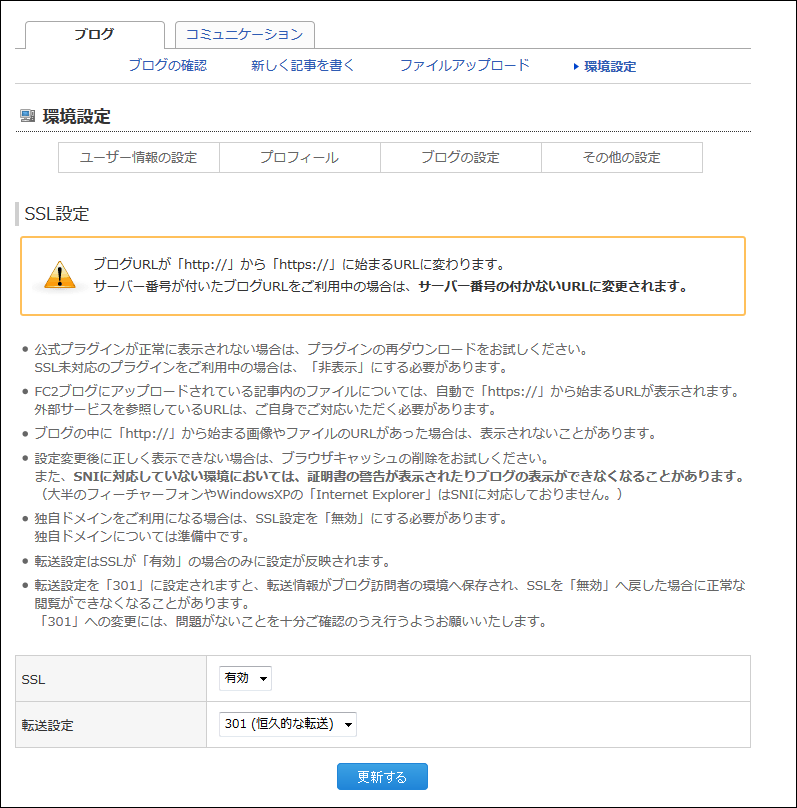
コメント
早速やられたんですね。
最近、iPhoneで頻繁に「 サーバーの識別情報を検証できません」って出るんだけど、SSL化すれば出ないのかな?
やってみるか?
でも、仕事用のドメインは、雀の涙ほどのお金払ってSSLかはしてるんだけどな。
WPのプラグイン、なかなか便利でんなぁ。
おいらもWPにすりゃ良かった。
って、今からでもできますよ〜って?
いや、もう頭がついていかなくってorz
(〃 ´ ▽ ` )ノ”▽ ちわぁ♪
顔文字をIME辞書にインストールしたどらみですぅヾ(≧▽≦)ノギャハハ☆
懲りないww↑
いろいろWPを触ってみて、今さら気づいた重要な事がたくさん。。。
まず、FC2の画像をWPのディレクトリにアップロードする時、私はあえてFC2の時と同じフォルダ名を作ってFTPでアップロードして、記事のパスを一括変換ってやったんだけど
それだと、WPの管理画面(メディア一覧)で画像が見れないの(/_<。)
あとで考えたら、メディアからでも複数画像を一気にアップロードできるから、FTPより多少は時間が掛かったとしても、そっちでやれば良かったよぉぉ。そしたら、転送と同時にメディア一覧に画像が表示されたのに。
今は Media from FTP ってプラグインを使って、わざわざFTP転送した画像をメディアに表示させてる。(注:おそろしく時間がかかる)
けど、これやると、ディレクトリには別のフォルダに二つの画像が存在してるようなのよね~。よくわかんないけど、そう見える。まさか幽霊が見えてるわけじゃないよね?
Media from FTPの設定で月別のフォルダに整理するってなっていたからだったぁぁぁぁ!
でも、記事に書いてるパスは自分で作ったフォルダを差してるから、そっちは削除できないし。
とかいいつつ、SSL化したら、画像のパスがうまくいってないのが山ほどある。(結局ファイルを再アップロードしてる~~~)
さくらのプラグインが自動変換してくれたのは、どうやらメディアに追加されている画像だけな気がするのです。
なんか、もう、ぐちゃぐちゃになってきて、ぜーーーんぶ一からやりたくなってるどらみでした。
この際、Qちゃんもいっしょにどう?
WP触れば触るほど、興味がむくむく湧いてくる。
追記)コメント投稿って改行を入れても反映されないのね!不便~~!ってQちゃんのは反映されてるやん!